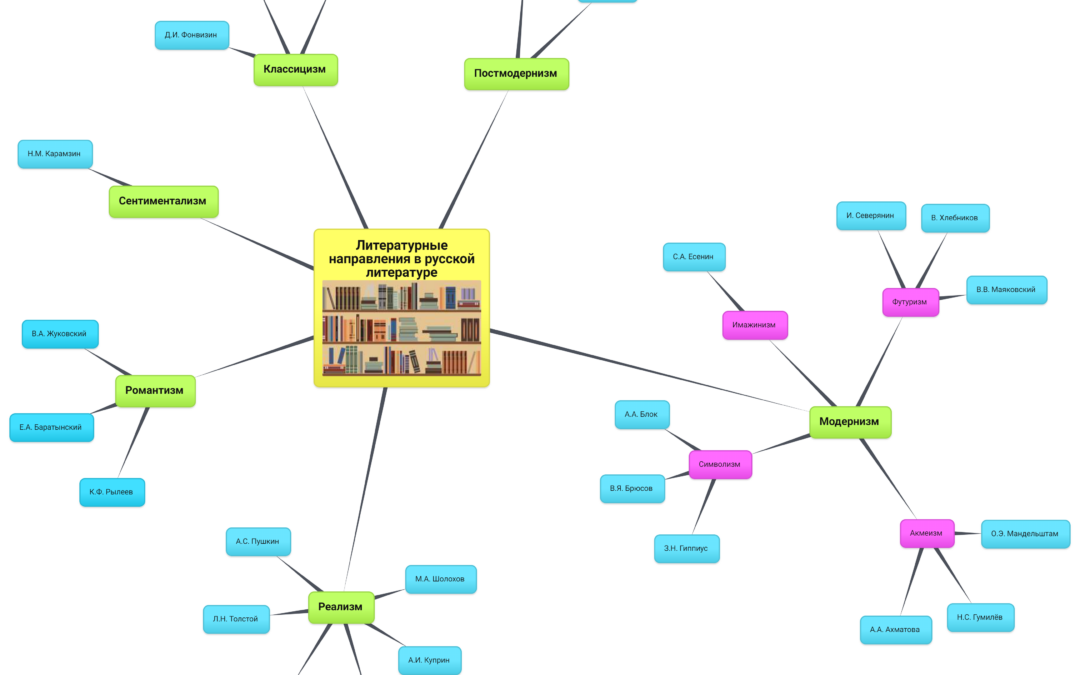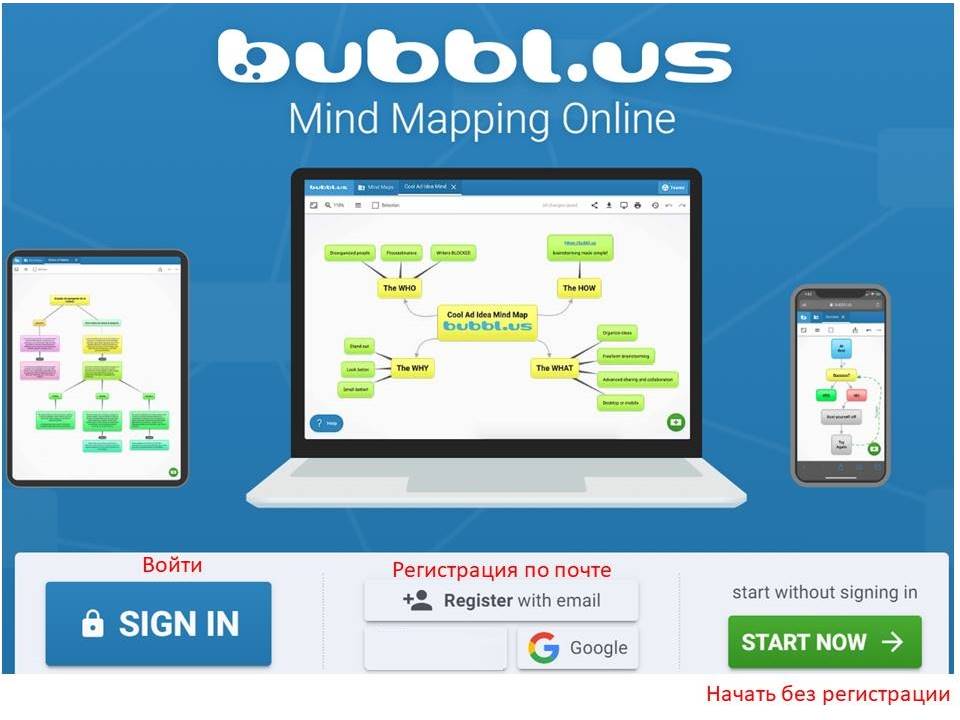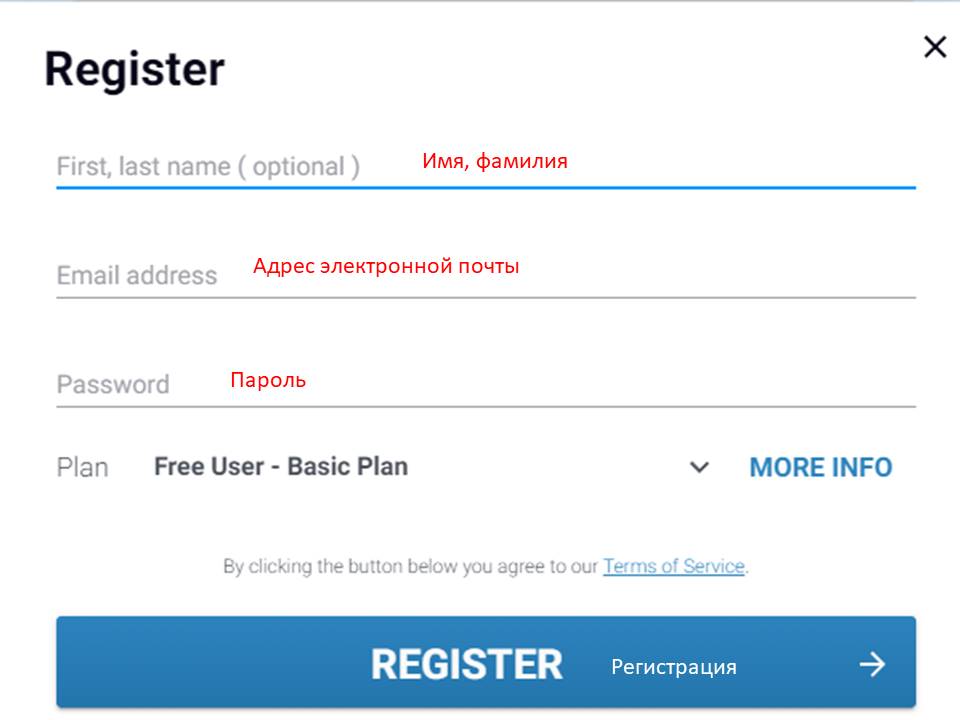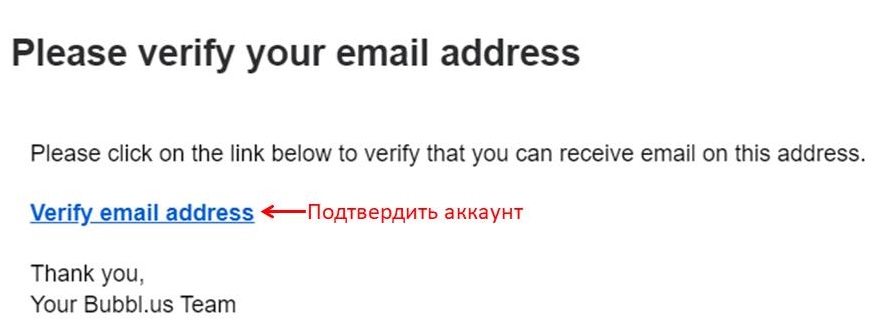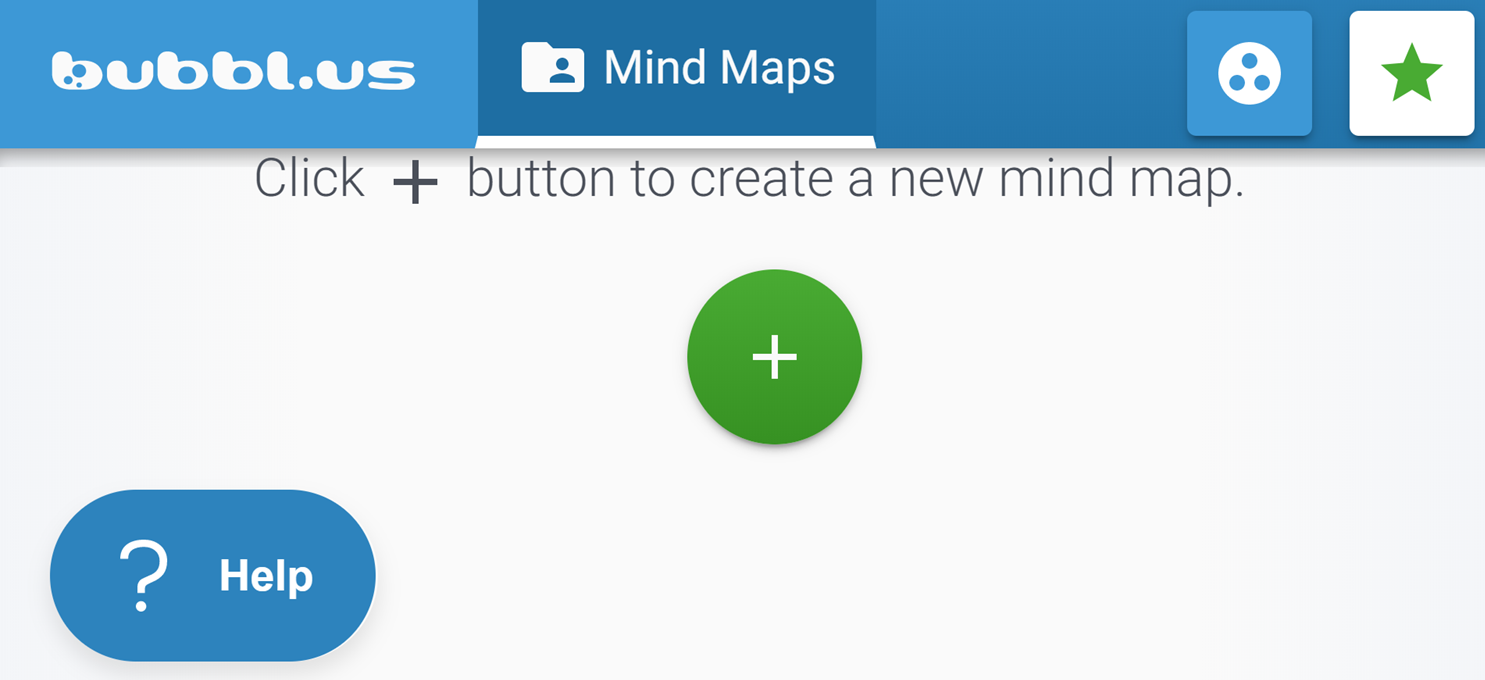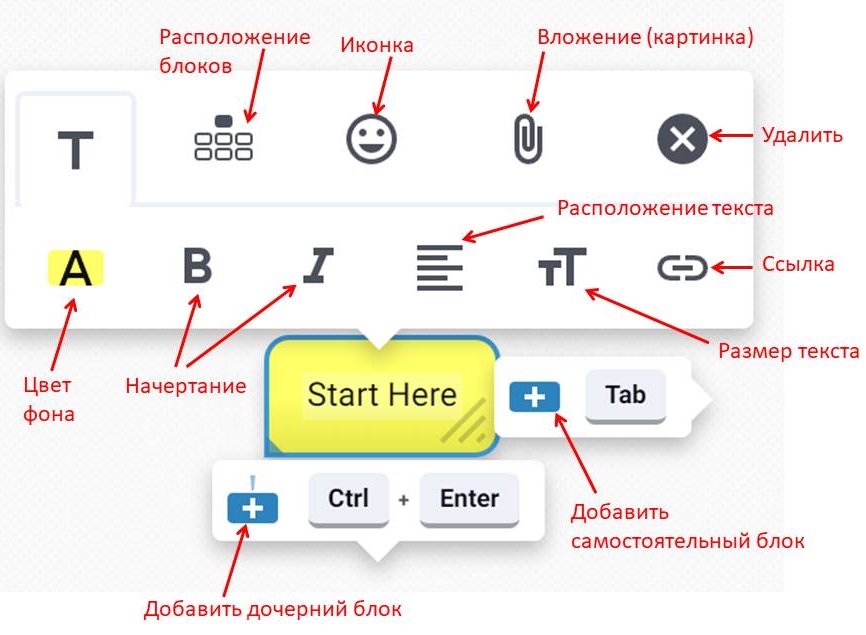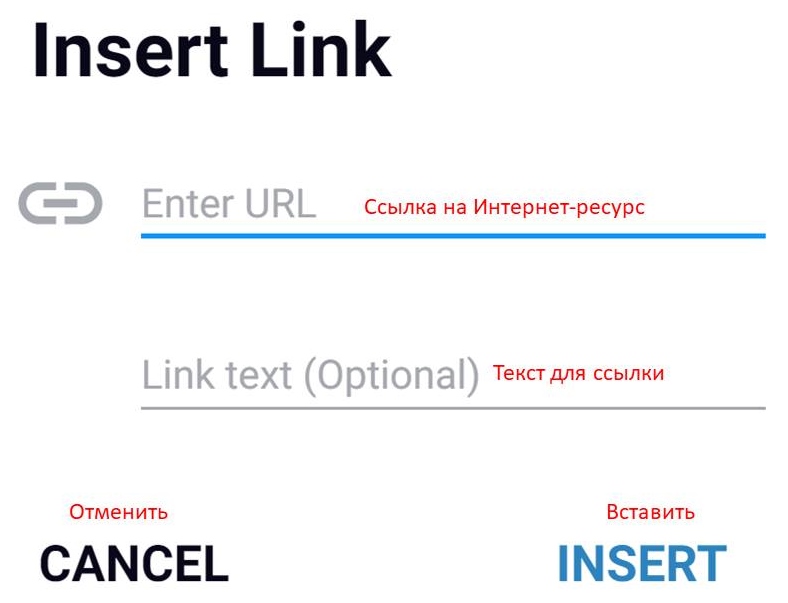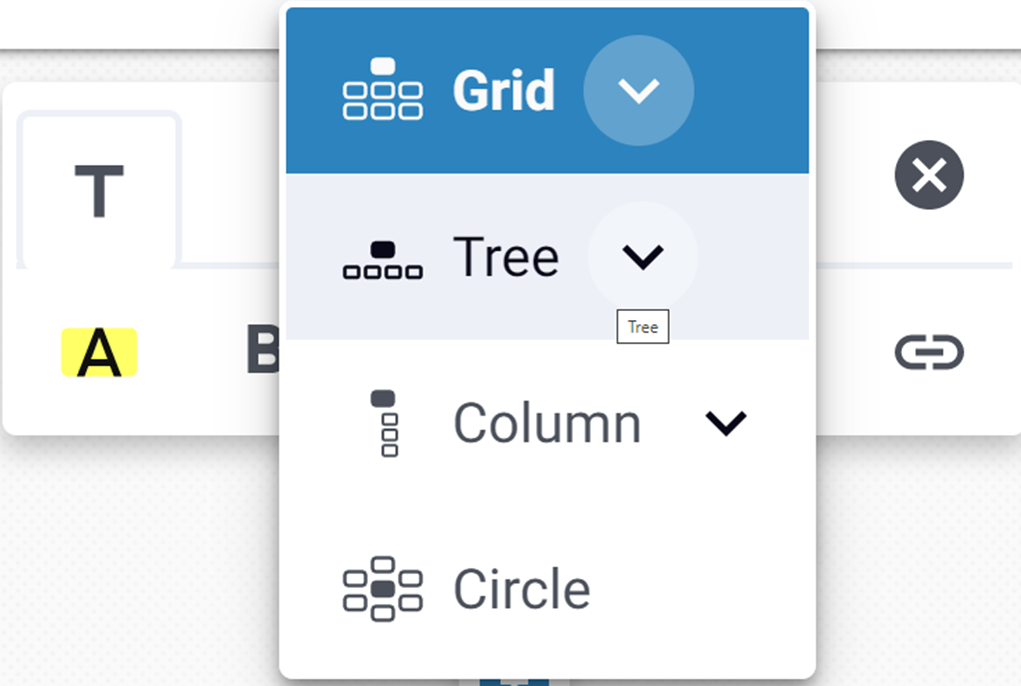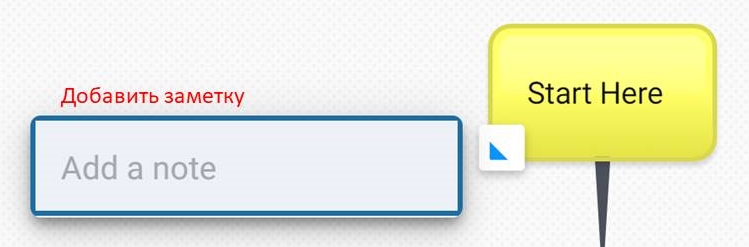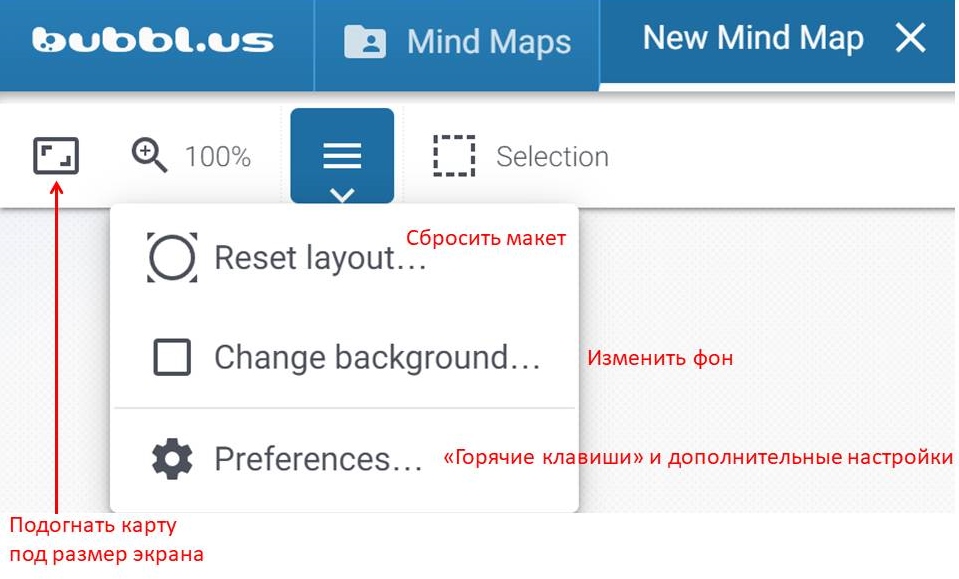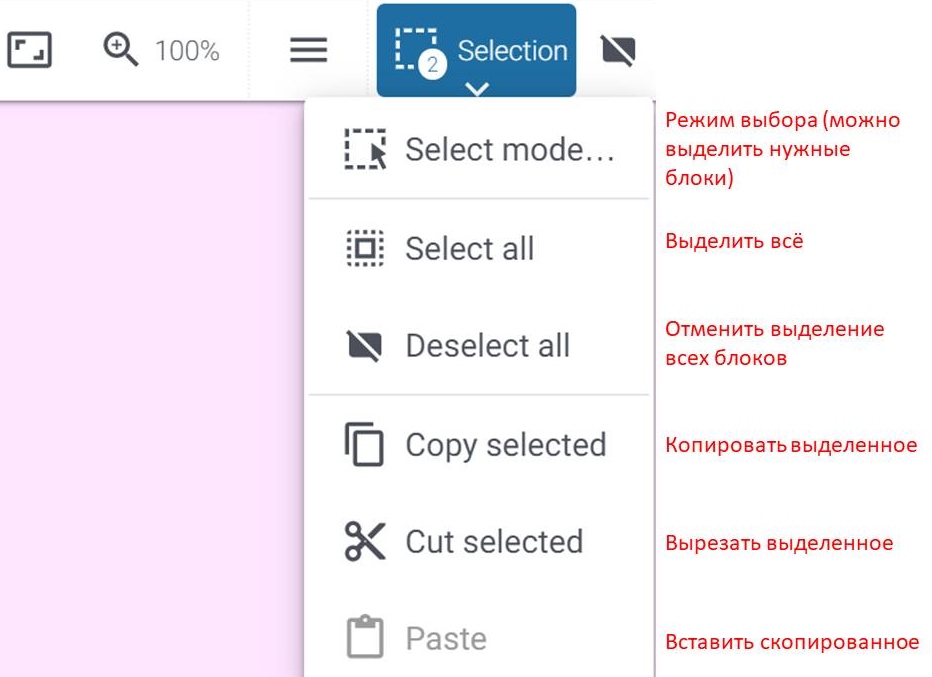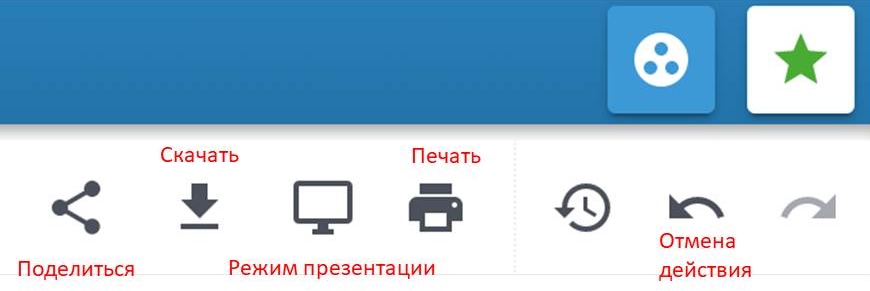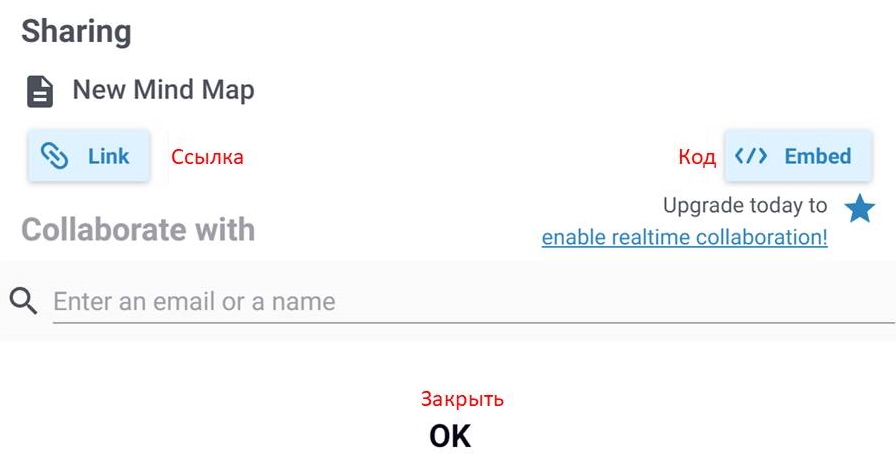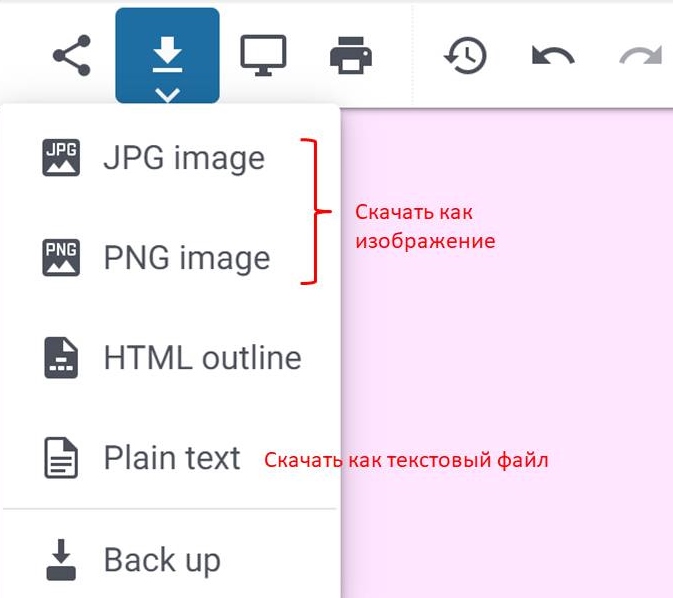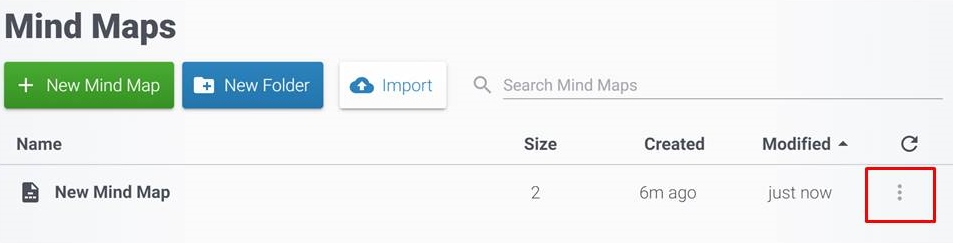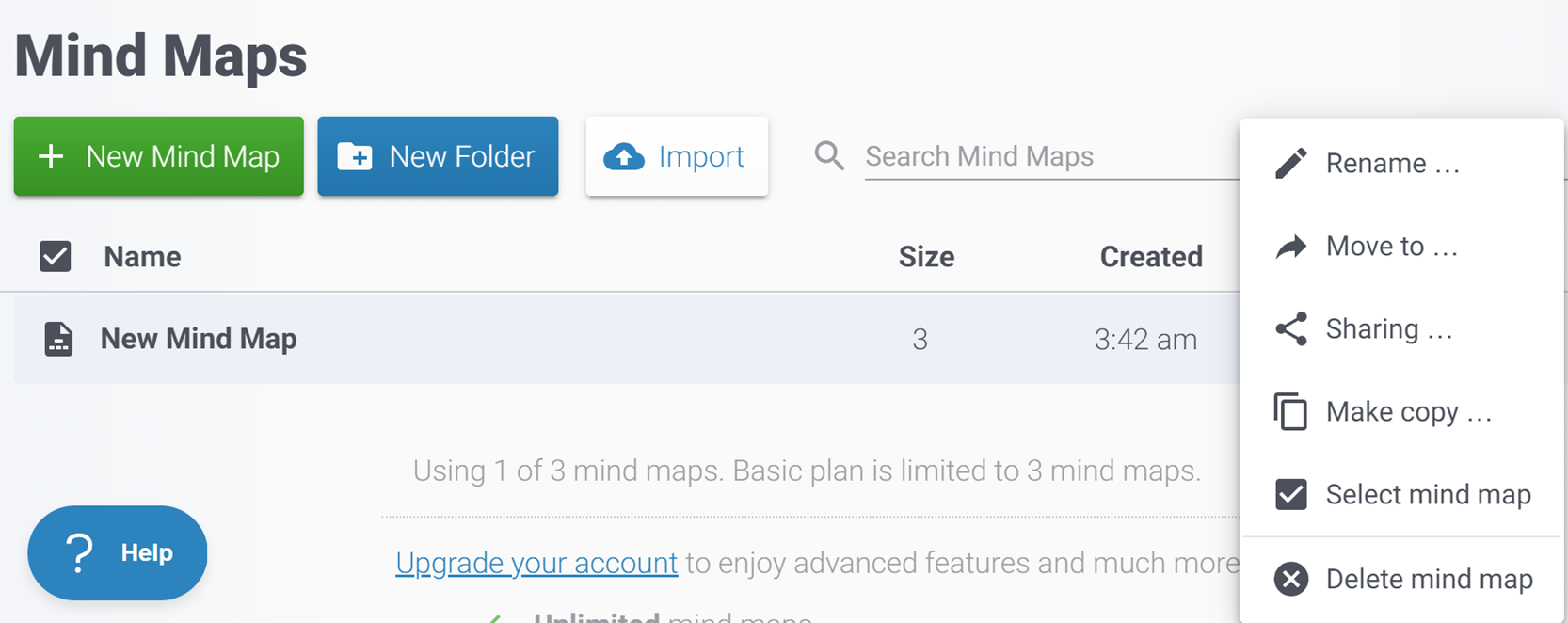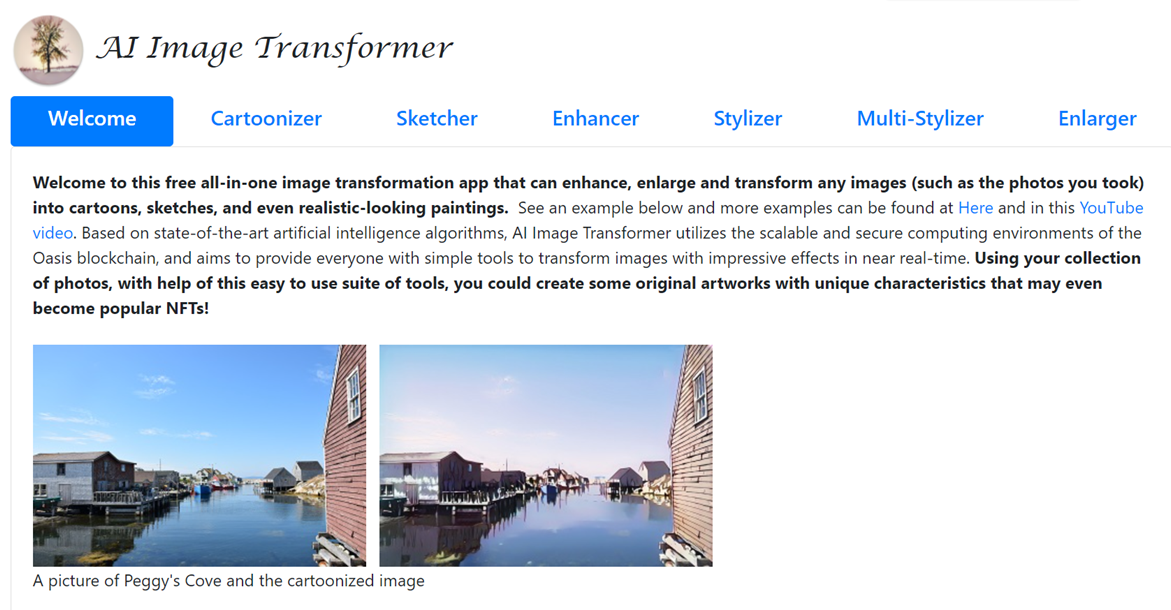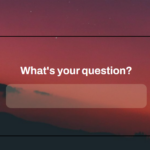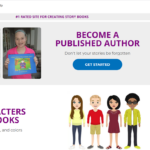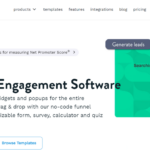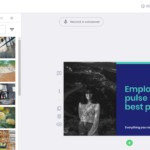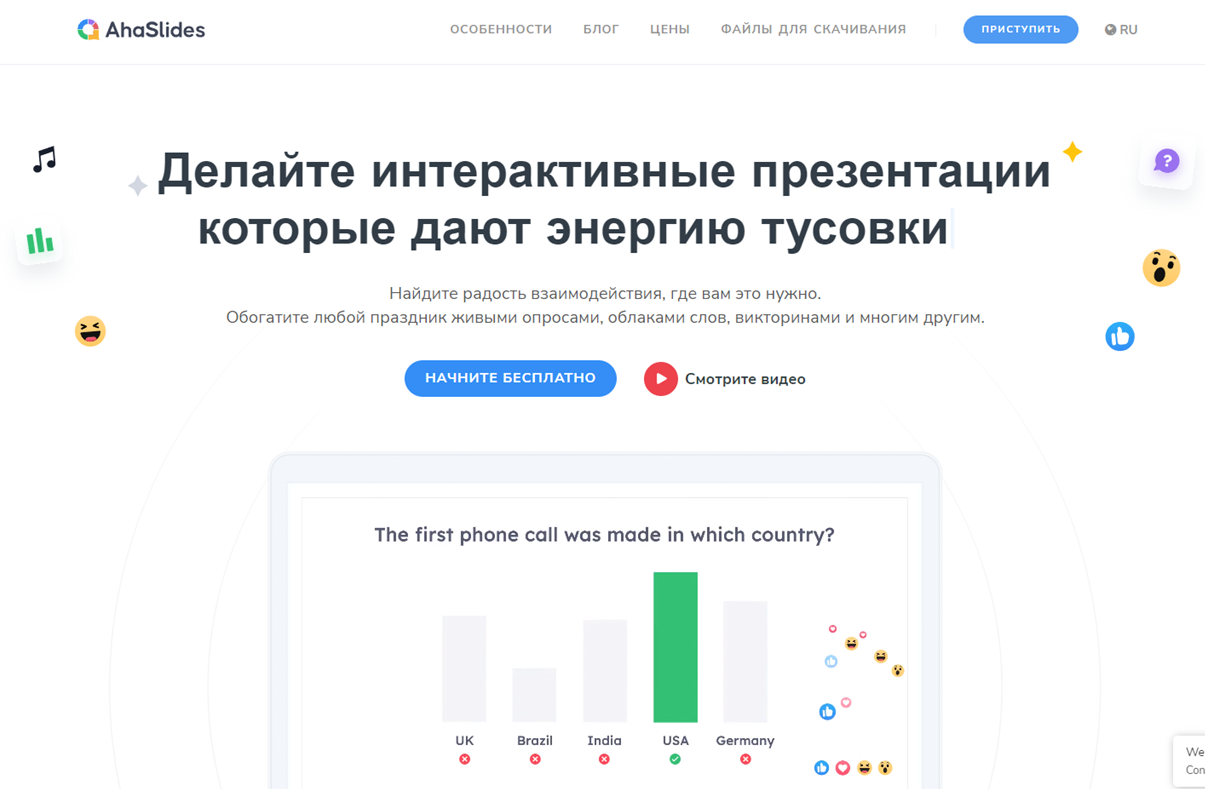Долго думала, как начать этот пост… А давайте я вам расскажу мммм… про радиантное мышление?
Оказывается, по большей части мы мыслим не последовательно и линейно, а… радиантно. Как это? В центре наших раздумий находится некий объект, который рождает множество ассоциаций, и каждая такая ассоциация становится толчком для запуска нового ассоциативного процесса. И процесс этот бесконечен. Такие вот запутанные и ветвистые «чертоги разума» получаются.
Как же разобраться в этом «громадье» мыслей и ассоциаций? Здесь помогают интеллект-карты (карты разума, ментальные карты): они умеют представлять мысли с помощью простых графических схем. Очень удобно и для проведения мозговых штурмов, и для создания алгоритмов, и просто для упорядочивания информации.
Так давайте же быстренько что-нибудь такое упорядочим — с помощью англоязычного сервиса Bubbl.us. Слово «bubble» в переводе с английского означает «пузырёк, облачко с текстом высказываний или мыслей персонажей». Из таких волшебных «пузырьков» и будет состоять наша ментальная карта.
Вот два небольших примера. Первый — это реклама нашего краеведческого проекта «Мурманский меридиан» в 2016 году к 100-летию столицы Заполярья. Эту схему мы распечатывали и раздавали будущим участникам.
Вторая ментальная карта посвящена направлениям в русской литературе.
А теперь подробнее об увлекательном создании таких интеллект-карт.
Регистрация
Заходим на сайт сервиса. Он доброжелательно встречает нас вот такой стартовой страницей.
Можно сразу приступить к созданию ментальной карты без регистрации (кнопка «Start Now»). Но лучше всё же зарегистрироваться.
Благодаря учётной записи можно сохранить все наработки и поделиться ими с другими (кнопка «Register with email»). Для ускорения процесса регистрируемся через Google.
В окне регистрации нужно указать имя, фамилию, адрес почты и пароль. Завершая процесс, нажимаем «Register».
Самое время поискать в почте письмо с подтверждением регистрации. Нажимаем на «Verify email address» — и попадаем в личный кабинет.
Начинаем творить
Сервис тут же предлагает приступить к созданию первой карты знаний. Нажимаем на знак «плюс» в зеленом кружочке.
Появляется первый, стартовый, «пузырь» — с надписью «Start here». При нажатии на него возникает всплывающее меню, которое помогает отредактировать блок. А точнее:
- изменить цвет блока (Bubble color);
- изменить размер, начертание и расположение текста;
- добавить вложение (Attach file): к одному из блоков ментальной карты можно прикрепить изображение JPEG, загрузив его с ПК (но только одно, и только один раз, остальное — за деньги);
- добавить гиперссылку или иконку (доступны только 5 базовых иконок — Basic Icons);
- удалить пузырь (Delete bubble);
- добавить новый, самостоятельный блок (Add bubble);
- добавить дочерний блок со связью (Add child).
Вот окошко для добавления гиперссылки.
Если нажать на кнопку «Layout» (вторая кнопка слева в верхнем ряду), то можно выбрать вид интеллект-карты (в зависимости от расположения блоков и»ветвей»).
При добавлении самостоятельного блока в меню появляется новый инструмент: можно добавить к блоку стрелку (Arrow to).
Чтобы изменить размер «пузыря», нужно «растянуть» его за нижний правый угол до подходящего размера.
К каждому блоку интеллект-карты можно прикрепить небольшую текстовую заметку (note). При наведении курсора на блок эти тексты будут всплывать перед зрителем. Так можно сделать ментальную карту более интерактивной и информативной.
Для добавлении заметки нажимаем на нижний левый край блока, выделяя его «уголок», щёлкаем по нему и в открывшееся окошко вписываем необходимый текст.
Для передвижения блоков можно зажать с помощью левой кнопки мыши любой «пузырь» и перенести его в нужное место.
Вот так, добавляя всё новые и новые блоки — «пузырьки» и заполняя их текстами и гиперссылками, мы и создаем интеллект-карту.
Панель инструментов
На верхней панели управления Bubbl.us размещены кнопки работы с интеллект-картой. Можно сбросить весь макет, изменить цвет фона, подогнать карту под размер экрана.
Рядом находится кнопка «Selection». Она поможет выбрать необходимые блоки, удалить их, скопировать, вставить.
Справа на верхней панели инструментов находятся кнопки для сохранения карты в разных форматах, распространения и публикации, просмотра ментальной карты в режиме презентации (полноэкранный режим), кнопка печати и кнопка отмены последнего действия.
Публикация и распространение
Чтобы поделиться готовой работой, нажимаем на кнопку «Share mind map» (Поделиться). Есть возможность поделиться картой в социальных сетях, получить ссылку (Get Link) или код для размещения карты на сайте и в блоге (Embed).
Чтобы сохранить карту на компьютер, нажимаем на кнопку «Share as» (Скачать). Ментальную карту можно сохранить как картинку (форматы PNG и JPG) или как текстовый файл.
Рабочий кабинет
Все созданные нами интеллект-карты хранятся в рабочем кабинете, в папке с названием «Mind Maps». Чтобы попасть в кабинет, нажимаем одноимённую кнопку в левой части панели управления.
В рабочем кабинете можно создать папку для работ (New Folder), а ещё производить всяческие манипуляции с созданными картами. Для этого стоит нажать на значок с тремя точками напротив любой интеллект-карты.
Вот что можно сделать с картой:
- Rename — Переименовать.
- Move to — Переместить (в новую папку, например).
- Sharing — Поделиться.
- Make copy — Сделать копию.
- Select mind map — Выбрать карту.
- Delete mind map — Удалить.
Возможности бесплатного тарифа
К сожалению, бесплатный тарифный план весьма ограничен. Можно создать три ментальных карты на основе текстов, гиперссылок и одного изображения.
Совместная работа с картой — это уже платная опция. Поэтому Bubble.us лучше всего подойдёт для индивидуальной работы учителя (библиотекаря) или ученика.